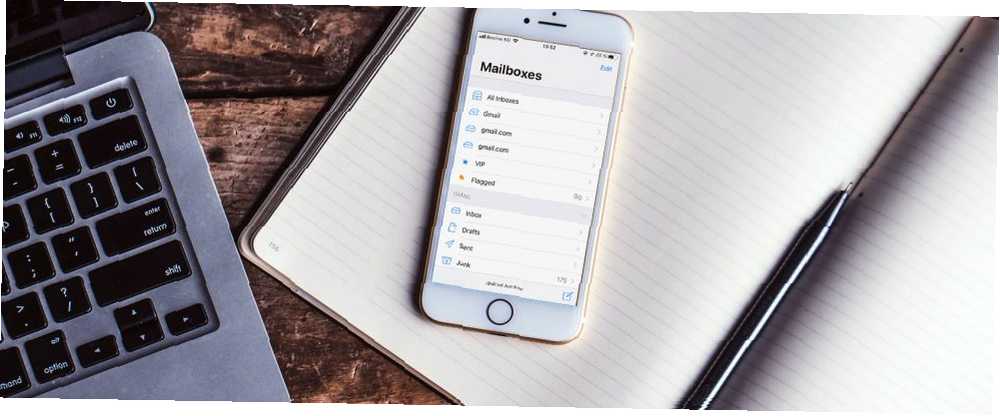
Peter Holmes
0
5211
1361
Mnogo je opravdanih razloga za blokiranje pošiljatelja e-pošte. Možda su neugodni prevaranti, možda vam stalno šalju nevažna priopćenja za medije, ili su možda stari znanci s kojima se jednostavno više ne želite baviti..
Nažalost, blokiranje adrese e-pošte na vašem iOS uređaju - bilo da je to iPhone ili iPad - nije tako jednostavno kao što biste željeli da bude. Vjerojatno ste zato morali potražiti odgovor na webu i zašto ste sada ovdje.
Srećom, pomoć je pri ruci. Pogledajmo kako blokirati e-poštu na vašem iPhoneu.
Zašto ne mogu blokirati upotrebu pošte?
Aplikacija Apple's Mail osnovni je, ali koristan klijent e-pošte. Dizajniran je na umu više davatelja usluga e-pošte, tako da ne postoji pristup koji bi odgovarao blokadi pošte. Način na koji svaki dobavljač e-pošte postupa s ovom značajkom je različit, tako da ne možete blokirati pošiljatelje jednostavnim prelaskom prstom ili dodirom gumba u aplikaciji.
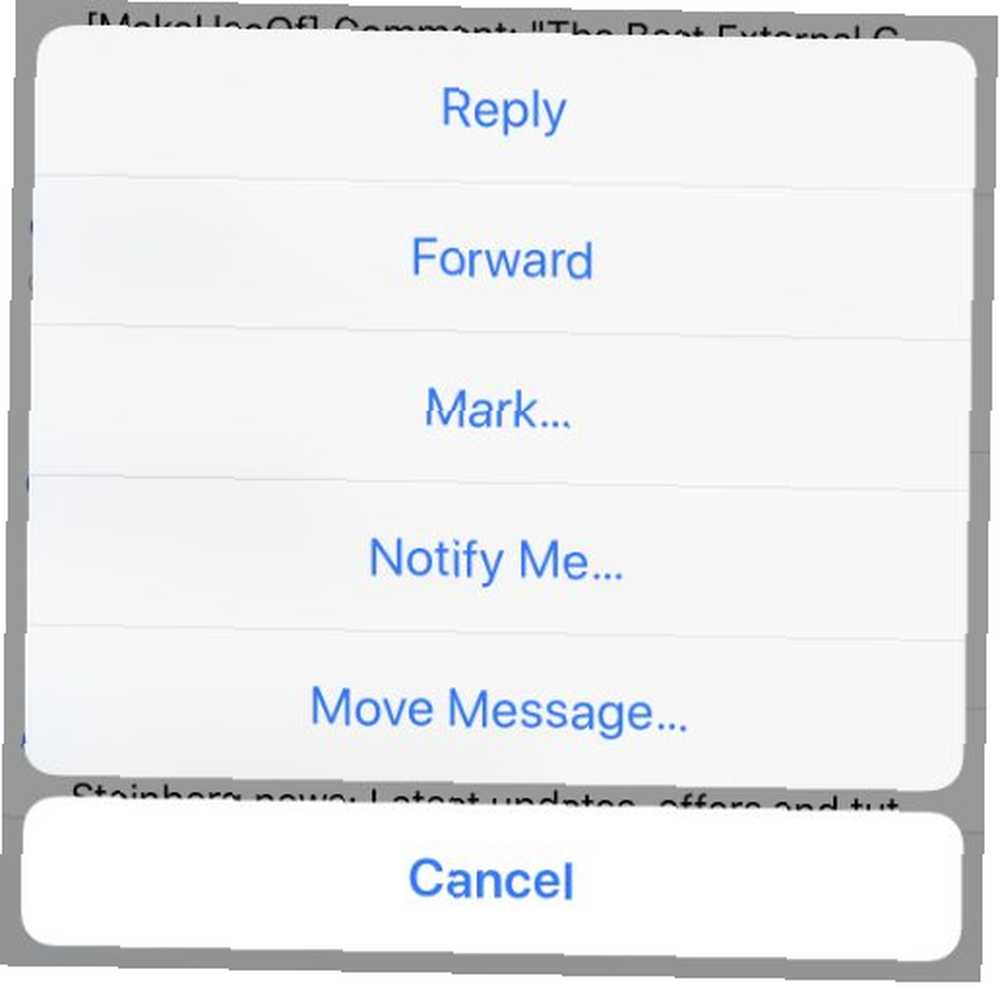
Iz tog razloga, najbolje je razmišljati o Pošti kao sučelju za davatelja usluga pošte, a ne kao produženju same usluge. Blokiranje kontakta na vašem iPhoneu Kako blokirati telefonski broj na vašem iPhoneu Kako blokirati telefonski broj na vašem iPhoneu Možete blokirati broj iz bilo koje od tri aplikacije: Telefon, FaceTime ili Poruke. neće ih spriječiti da vas kontaktiraju e-poštom, čak i ako imate njihovu adresu e-pošte navedenu u kontaktnim podacima. Blokiranje u iOS-u utječe samo na telefonske pozive, FaceTime i poruke.
Ostale aplikacije za e-poštu naići će na ista ograničenja osim ako ih nije razvio vaš davatelj usluga. Ako imate više računa e-pošte, zbog toga možete završiti s više aplikacija e-pošte na uređaju.
Većina filtriranja e-pošte odvija se na poslužitelju. Umjesto da e-poštu dopuste vašoj pristigloj pošti, a zatim je preusmjerite na drugo mjesto, davatelji poštanskih usluga spriječe da poruka ikada stigne u pristiglu poštu hvatajući je čim stigne..
Kako biste blokirali poštu na ovaj način, trebat će vam pristup sadržajima vašeg davatelja pošte. Najlakši način za blokiranje pošiljatelja e-pošte je prijava putem web preglednika na radnoj površini kako biste mogli pristupiti cijelom paketu značajki.
Međutim, možete blokirati i adresu e-pošte na svom iPhoneu. Pogledajmo kako blokirati e-poštu u nekoliko popularnih iPhone poruka e-pošte.
1. Blokirajte Gmail poruke na svom iPhoneu
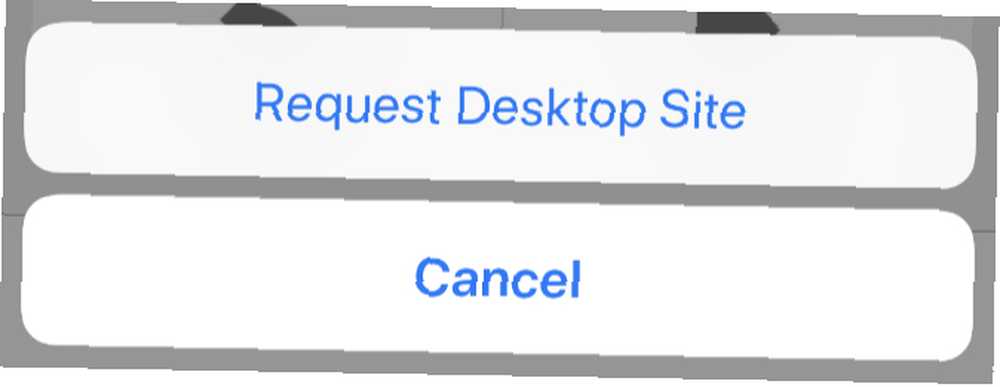
U slučaju Gmaila, to vam još uvijek neće omogućiti pristup značajkama blokiranja. Međutim, za većinu ostalih glavnih dobavljača e-pošte, uključujući Appleov vlastiti iCloud, Yahoo! Mail i Microsoftov Outlook - funkciji blokiranja pošte možete pristupiti putem mobilnog preglednika.
Da biste blokirali na strani poslužitelja poruka, prijavite se sa svojim davateljem pošte putem web preglednika, zatražite web mjesto na radnoj površini i slijedite ove upute:
- iCloud: Dodirnite postavke zupčanik u donjem lijevom kutu, a zatim odaberite pravila. Odaberi Dodajte pravilo zatim stvorite novi Ako je poruka od pravilo za dotičnu adresu e-pošte. izabrati Pomaknite se na otpad i označite kao pročitano za radnju.
- Yahoo! mail: slavina postavke u gornjem desnom kutu pristigle pošte, a zatim pritisnite Više opcija. izabrati Sigurnost i privatnost, zatim na sljedećem ekranu potražite Blokirane adrese i kliknite +Dodati.
- Outlook: slavina postavke u gornjem desnom kutu, a zatim odaberite Pogledajte cjelovite postavke slijedi Opcije. Na sljedećem zaslonu kliknite Pošta> Bezvrijedna e-pošta slijedi Blokirani pošiljatelji, i dodajte adrese koje želite blokirati.
Zapamtiti: Ako imate problema s upotrebom web lokacije za radnu površinu na svom mobilnom uređaju, pokušajte se prijaviti s desktop preglednika na Mac ili PC-u. Otkrili smo kako postaviti filtre u Gmailu, Yahoo-u i Outlooku Kako postaviti filtre e-pošte u Gmailu, Yahoo Mail-u i Outlooku Kako postaviti filtre e-pošte u Gmailu, Yahoo Mail i Outlook filtriranje e-pošte vaš je najbolji alat u održavanju mape pristigle pošte urednom i organiziranom. Evo kako postaviti i koristiti filtre e-pošte u Gmailu, Yahoo Mail i Outlook. kako bi vam pomogao da započnete.
3. Pokušajte koristiti iOS-ovu aplikaciju svog davatelja

Kao i Google, većina pružatelja usluga ima vlastite namjenske iPhone aplikacije koje pružaju pristup mnogim značajkama specifičnim za platformu. Ako možete potražiti da na vašem iPhoneu postoji još jedna aplikacija e-pošte, vjerojatno je vrijedno preuzeti aplikaciju vašeg davatelja usluga i koristiti je za pristup značajkama koje standardna aplikacija za poštu ne može.
Nažalost, ne možemo testirati svakog davatelja pošte na webu. S druge strane, ove popratne aplikacije za poštanske usluge gotovo su uvijek besplatne, tako da će vam trebati samo nekoliko minuta vašeg vremena za to.
Blokiranje e-pošte na iPhoneu: Nije tako jednostavno
Kao što smo vidjeli, imate tri mogućnosti ako želite održavati zdrav popis blokova e-pošte sa svog iOS uređaja:
- Preuzmite aplikaciju vašeg davatelja i nadamo se da je ona ugrađena u funkcionalnost.
- Prijavite se koristeći Safari i zatražite radnu verziju web mjesta svaki put kada želite blokirati adresu e-pošte.
- Pričekajte dok se vratite na računalo i učinite to od tamo.
Ako se odlučite za prvu opciju, obavezno provjeravajte svoje obavijesti ili ćete dobiti više upozorenja za svaku novu poruku e-pošte koju primite. Saznajte kako kontrolirati obavijesti o iOS-u. Preuzejte kontrolu nad obavijestima o iOS-u na vašem iPhoneu ili iPadu. Kontrola obavijesti o iOS-u na vašem iPhoneu ili iPadu. Vaš iPhone može vas obavijestiti o gotovo bilo čemu, ali bez nadzora, ova značajka može brzo izaći iz kontrole. Evo kako ponovo učiniti korisne obavijesti. za bolji iPhone doživljaj.











